Play Market – магазин платных и бесплатных приложений и игр для устройство с ОС Андройд «на борту». Программа установлена во всех смартфонах и планшетах на упомянутой ОС по умолчанию. Через нее осуществляется установка всех утилит и игр всего за пару кликов. Из-за того, что Play Market предназначен именно для мобильных платформ, его нельзя просто так установить на персональный компьютер. Для этой операции потребуется сторонний софт, о котором пойдет речь далее.
Установка эмулятора и запуск Play market
В первую очередь вам необходимо поставить эмулятор ОС Андроид на ПК. На эту роль отлично подходит бесплатный BlueStacks, который можно скачать с официального сайта разработчиков. Нажимаем кнопку загрузки на главной странице и ждем скачивания инсталлятора: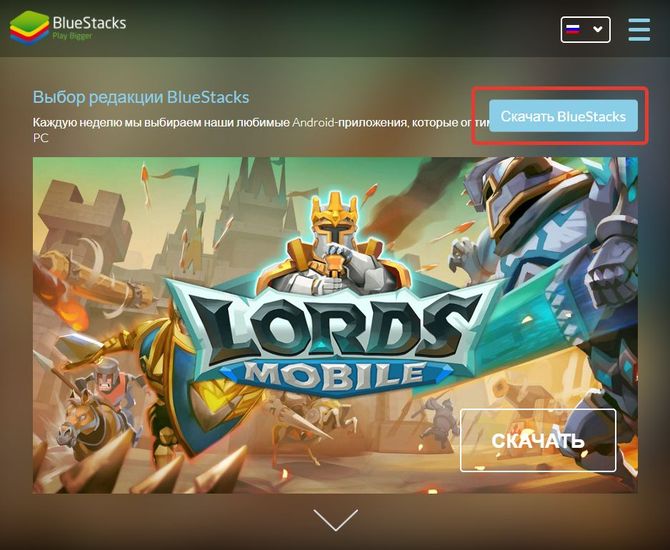
После скачивания запустите инсталлятор и следуйте пошаговой инструкции для установки эмулятора на жесткий диск. Для старта нажмите на кнопку «Установить сейчас». В зависимости от мощности компьютера процесс установки займет несколько минут. После инсталляции BlueStacks запустится автоматически. При первом включении необходимо дождаться окончания настроек: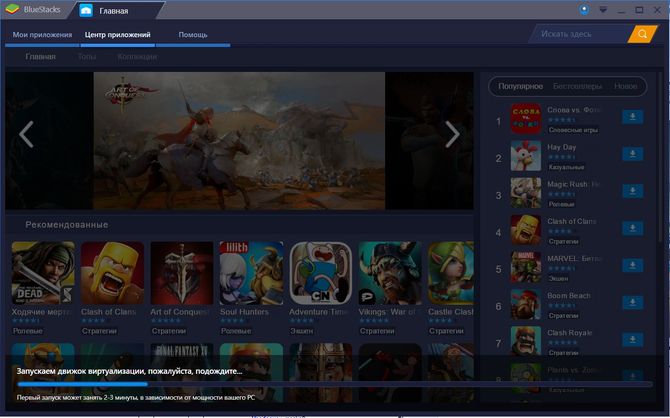
Далее выберите родной язык и подключите имеющийся аккаунт в Google. Создать аккаунт через эмулятор нельзя, но вы можете использовать учетную запись из Google Chrome или использовать аккаунт с вашего планшета/смартфона на Андроиде.
Ввод платежных данных необязателен для пользования Play Market’ом. Эта настройка необходима для покупки платных приложений. Подтвердите имя владельца устройства и переходите непосредственно к работе с Андроидом. Дополнительные действия по инсталляции Play Market не потребуются, поскольку в эмулятор операционной системы приложение встроено по умолчанию. Чтобы открыть магазин, нужно зайти на вкладку «Главное» и открыть папку «Системные программы»: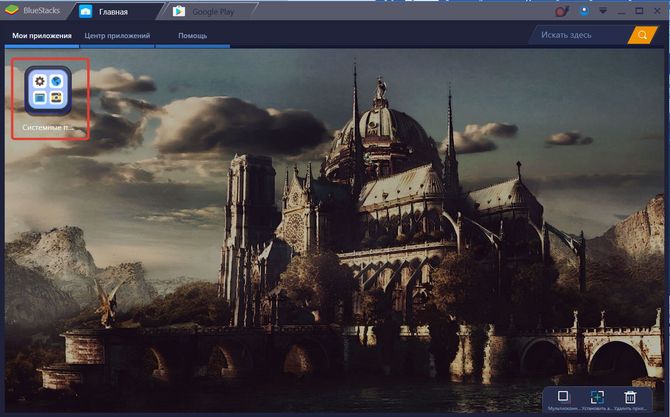
В папке выберите ярлык Google Play: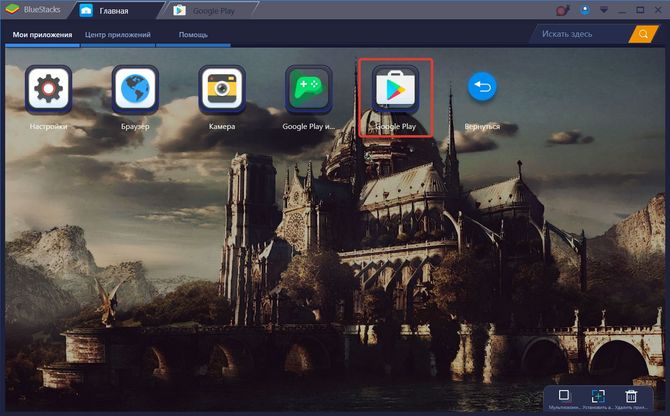
Перед вами откроется главная страница магазина приложений. Весь функционал и возможности магазина полностью копируют Плей Маркет с мобильных устройств. В верхней части находится строка поиска, в которую можно вписать название интересующей вас программы или игры.
Перейдите на страницу приложения и нажмите кнопку «Установить»: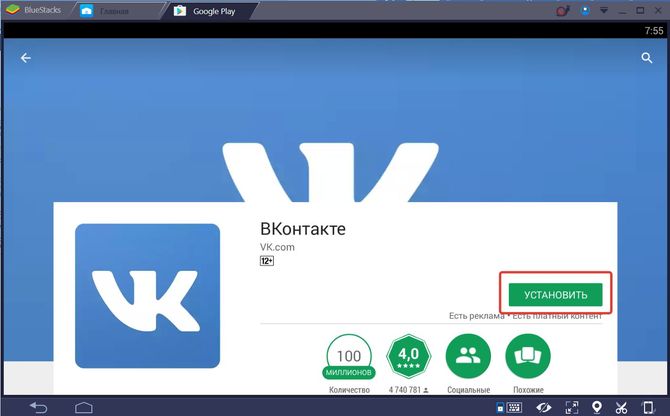
После установки иконка программы или игры появится на главном экране BlueStacks. Только таким способом вы сможете пользоваться мобильными утилитами для Андроида через ваш персональный компьютер.